u盘修复硬盘坏道
- 分类:win8 发布时间: 2016年11月11日 18:00:01
以前u盘修复硬盘坏道一直是个令人头疼的问题,直到u盘修复硬盘坏道教程的出现,这种状况才渐渐收敛下来。但是仍然有很多朋友不知道如何进行u盘修复硬盘坏道,如果不修复的话就会出现文件读取错误、文件损坏的情况,那么接下来就让小编给大家带来u盘修复硬盘坏道教程。
1.将制作好的大白菜u盘启动盘插入usb接口(台式用户建议插在主机机箱后置的usb接口),重启电脑,出现开机画面时,通过使用启动快捷键引导u盘启动进入到u启动主菜单界面,选择“【02】运行大白菜win03pe增强版(老机器)”;如下图所示:
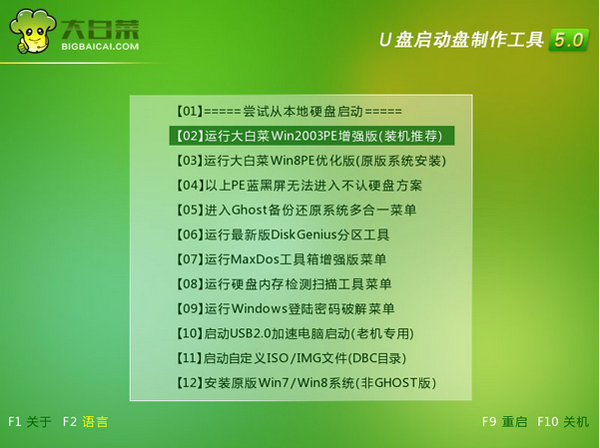
u盘修复硬盘坏道教程图1
2.双击打开桌面上的“DiskGenius分区工具”,选中“硬盘”并点击“坏道检测与修复”
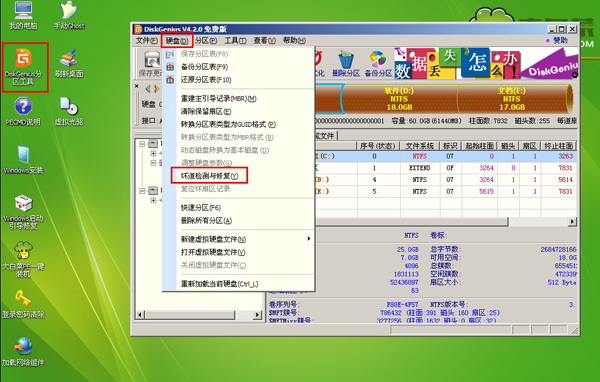
u盘修复硬盘坏道教程图2
3.接着可直接点击“开始检测”对硬盘进行坏道检测,等检测完毕后若没有发现硬盘坏道存在可以点击“退出”关闭程序,若有检测出硬盘坏道时,则可以按下“尝试修复”按钮对所检测出来的硬盘坏道进行修复,我们只需耐心等待修复过程结束即可点击“退出”,最后重启电脑。
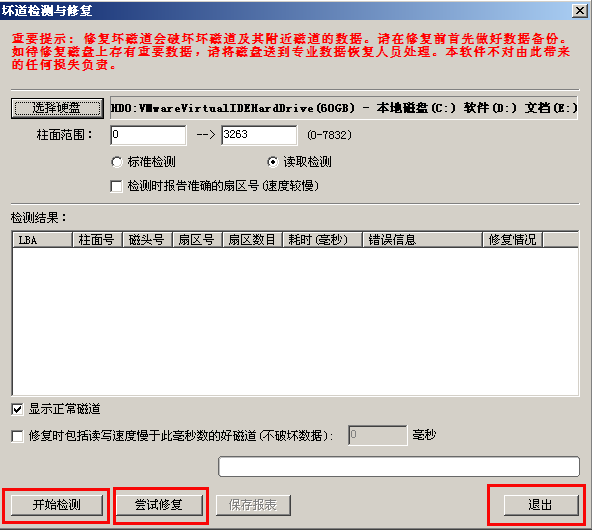
u盘修复硬盘坏道教程图3
上述就是u盘修复硬盘坏道的教程了,希望大家看完这篇教程之后能够轻松解决u盘修复硬盘坏道的问题哦。小编在这里要提醒大家,如果发生的是物理坏道的话,那就是硬盘本身出现了问题,无法通过常规方法修复的,需要更换硬盘了,大家清楚了吗?
上一篇:系统之家win7旗舰版镜像安装方法
下一篇:虚拟内存怎么设置最好
猜您喜欢
- 手机qq聊天记录在哪个文件夹..2020/01/07
- 技术编辑教您台式电脑如何设置用户名..2019/02/22
- 笔记本cpu温度,详细教您笔记本cpu温度..2018/07/12
- 注册表被管理员禁用,详细教您如何解决..2018/03/12
- win7一键重装系统教程2016/11/23
- 360文件恢复,详细教您360怎么恢复已删..2018/02/23
相关推荐
- WinPE蓝屏的三个原因 2013-03-19
- nvidia geforce,详细教您nvidia显卡驱.. 2018-09-01
- 笔记本电脑卡怎么办,详细教您笔记本电.. 2018-09-28
- u盘病毒专杀工具usbcleaner教程.. 2016-10-22
- 电脑运行慢,详细教您电脑运行慢怎么解.. 2018-04-09
- 微软系统之家win732装机版下载.. 2016-12-06



